Большие поисковые системы поддерживают строгий поиск с языком запросов (или систему расширенных запросов), при котором с целью уточнения запроса возможно использование специальных логических операторов, которые добавляются в запрос между ключевыми словами. Состав таких операторов индивидуальный для каждой поисковой системы и с ним, как правило, можно познакомиться на сайте этой системы.
Одной из популярных поисковых систем, которая имеет развитый язык запросов, является система Яndex ( http :// yandex . ru ). Особенностью этой системы является то, что независимо от того, в какой форме слово употреблено в запросе, поиск учитывает все его формы по правилам русского языка.
В запросах к этой системе может использоваться несколько основных операторов (примеры их использования взяты из указанного сайта).
"&" или пробел – логическое И в пределах предложения.
Несколько набранных в запросе слов, разделенных пробелами, означают, что все они должны входить в одно предложение документа, которые ищут. Такой самый результат будет в случае применения символа "&". Например, по запросу " лечебная физкультура" или " лечебная & физкультура" результатом поиска будет список документов, в которых в одном предложении встречаются вместе и слово " лечебная", и слово " физкультура".
"&&" — логическое И в пределах документа.
Если нужно задать слова, которые должны встречаться в пределах всего документа, то в запросе их нужно разделить с помощью "&&". Например, по запросу "рецепты && (плавленный сыр)" будут найдены документы, в которых есть и слово "рецепты", и словосочетание "(плавленный с ы р)", причем "(плавленный с ы р)" может быть в одном предложении.
"|" _ логическое ИЛИ.
Знак "|" между словами запроса дает возможность найти документы, в которых есть одно из этих слов (в частности, синонимов). Например, запрос вида "фото | фотография | фотоснимок | фотоизображение" задает поиск документов, которые содержат хотя бы одно из перечисленных слов.
"()" — скобки для группирования слов.
Вместо одного слова в запросе можно подставить целое выражение. Для этого его надо заключить в скобки. Например, запрос "( история, техно логия, изготовление) /+1 (сырая, творога)" задает поиск документов, в которых есть любая из фраз " история сыра", "технология творога", "изго товление сыра", "история творога".
"~" — бинарный оператор И НЕ в границах предложения.
Знак "~" (тильда) дает возможность найти документы с предложением, в котором есть первое слово, но нет второго. Например, по запросу "банки ~ закон" будут найдены все документы, в которых встречается слово "банки", рядом с которым (в границах предложения) нет слова "закон".
«~~'' — бинарный оператор И НИ в границах документа.
Оператор "~~" дает возможность найти документы, в которых есть первое слово, но нет второго. Например, по запросу " руководство Visual С ~~ цена" будут найдены все документы с словами " руководство Visual С", но без слова " цена".
"/(n m)" — расстояние в словах (-назад +вперед).
С помощью оператора "/(n m)" в запросе ограничивается расстояние между словами. Здесь n — минимально, а m — максимально допустимое расстояние. Под расстоянием понимается разность между номерами слов в документе. Например, запрос " музыкальное /(-2 4) образование" означает, что интервал расстояний между словом " музыкальное" и словом " об разование" может составлять от 2 слов слева до 4 слов справа.
Если нужно, чтобы расстояние между словами не превышало n слов, можно использовать этот оператор в виде "/n" (эквивалентно "/(-n +n)"). Например, по запросу " поставщики /2 кофе" нужно найти документы, в которых есть и слово " поставщики", и слово "кофе", причем расстояние между ними может быть не большее чем два слова и они должны быть в одном предложении. (Возможные варианты: " поставщики колумбийского кофе ", " поставщики кофе из Колумбии" и т.п.).
Если порядок слов и расстояние точно известны, можно воспользоваться оператором "/+n" (эквивалентно " /(+n +n)"), например, задается поиск слов, которые идут одно за другим. Запрос " синяя /+1 борода" означает, что слово "борода" должно идти непосредственно за словом " си няя" (к тому же результату приведет запрос " синяя борода").
«" "» (двойные вавычки) — поиск фразы.
Часто в запросах ищут стойкие словосочетания. Если взять их в кавычки, то будут найдены те документы, в которых эти слова идут строго одно за другим. Например, по запросу " красная шапочка" будут найдены документы с этой фразой, при этом текст "а шапочка у нее была красная" найден не будет.
"&&/(n m)" — расстояние в предложениях (- назад +вперед).
Знаки ограничения по расстоянию после оператора "&&" употребляются в случае необходимости задать расстояние не в словах, а в предложениях. Например, запрос "банк && /1 налоги" означает, что слово " налоги" может быть в одном и том же предложении или в соседнем с предложением, где есть слово "банк".
Возможности для работы с электронной почтой и группами новостей
Перейти к использованию установленной в системе почтовой программы или программы для чтения новостей можно с помощью кнопки <Почта> панели инструментов. Эта кнопка вызовет меню, которое выпадает, и содержит команды для работы с этими программами.
Одной из распространенных программ, которая дает возможность работать как с почтой, так и с новостями, является Outlook Express, которая поставляется в комплекте с браузером Internet Explorer. Если используется именно эта программа, то команды Чтение почты и Чтение новостей вызовут ее главное окно
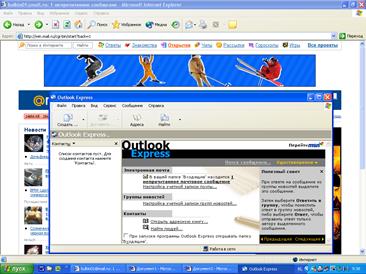
Команды Создать сообщение, Отправить ссылку, Отправить страницу вызовут окно, с помощью которого можно подготовить почтовое сообщение соответственно без вложения, с вложением гиперссылки на активную Web-страницу или с вложением активной Web--страницы.
Окно подготовки почтового сообщения с вложенной активной Web-страницей имеет такой вид:
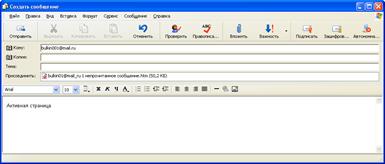
Чтобы бы выбрать другие программы из числа установленных в системе, надо в меню Сервис выбрать пункт Свойства обозревателя и на вкладке Программы воспользоваться списком, который выпадает, для выбора нужных программ:
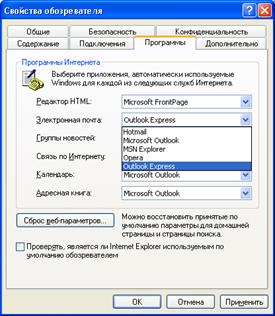
Сравнительно недавно появилась возможность для работы с электронной почтой без установки почтовых программ — через Web-формы, которые дают возможность прислать на сервер сообщения с помощью браузера. Чтобы воспользоваться этой возможностью пользователь должен сначала создать (бесплатно!) свой почтовый ящик на одном из многочисленных серверов, которые предлагают такой вид сервиса. Среди популярнейших серверов можно назвать такие: http://www.usa.net, http://www.hotmail.com, http://www.mail.ru, http://www.gomail.com.ua, http://www.galachat.com, http://ukrpost.net .
Для создания своего почтового ящика пользователю надо зарегистрироваться на сервере, заполнив предложенную форму:
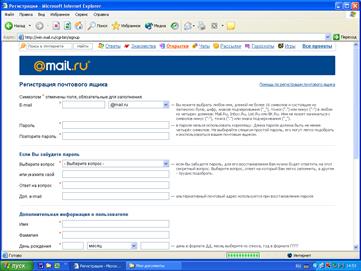
В форму вводится техническая информация, необходимая для создания учетной записи пользователя (имя, пароль), а также информация о пользователе личного характера (фамилия, имя, местонахождение и др.). При заполнении формы следует строго придерживаться правил, принятых на сервере. Обычно они приводятся в той же самой форме.
После успешной регистрации пользователь получает доступ к своему почтовому ящику. Все процедуры для работы с почтой — чтение, упорядочение, отправка писем — осуществляются с помощью Web-форм.
Существует также возможность работать с группами новостей без установки специальных программ с помощью использования Web-форм, но такой сервис предоставляют лишь отдельные серверы. В качестве примера можно привести сервер новостей news.carelia.ru, с которым можно работать через Web-форму по адресу http://www.carelia.ru/bin/news/news.cgi. Таким образом можно читать сообщение из выбранной группы новостей, а также присылать сообщение в группу.
Доступ к FТР - архивам
Браузер можно использовать как FTP-клиент для работы с файловыми архивами. URL-адрес для FТР-сервера в общем случае выглядит так:
ftp://<user>:<password>@<host>/<url-path>,
где < user > — имя пользователя, < password > — его пароль, < host > — доменное имя или ІР-адрес сервера, < url-path > — путь к файлу.
На практике чаще всего используемым вариантом FTP является анонимный, когда в качестве имени пользователя достаточно указать anonymous, а в качестве пароля — его почтовый адрес. В этом случае пользователю обычно предоставляется возможность для работы только с файлами одного каталога PUB и его подкаталогов. Для доступа к анонимным FTP-серверам может использоваться упрощенный формат URL-адреса:
ftp://<host>/<url-path>.
Например, к некоторым наибольшим анонимным архивам стран бывшего Советского Союза можно обратиться по адресам:
• ftp://carybda.sovam.com;
• ftp://foxbat.techno.ru ;
• ftp://ftp.elvis.ru ;
После установления связи файлы и каталоги сервера отображаются в окне браузера в виде гиперссылок. Окно браузера при обращенные к файловому архиву имеет такой вид:
Пиктограммы в виде папок является каталогами, в виде страниц — файлами. Рядом с каждым выводятся имя, размер (для файла), дата и время создания.
Открытие каталога осуществляется при выборе ссылки на него. При этом открывается Web-страница, которая отображает содержимое каталога. В случае выбора ссылки на файл сначала осуществляется попытка его открыть с помощью соответствующей программы просмотра, а если такая программа отсутствует — выдается приглашение сохранить файл на жестком диске.
Как уже отмечалось, специализированной системой для поиска файлов в FTP-архивах является Archie. Эта система также работает по принципу "клиент — сервер". Archie-сервер периодически обращается ко всем известным ему FTP-архивам и создает список существующих в них файлов. Каждый такой сервер создает базу данных этих файлов. Если клиент-программа Archie обращается к серверу, начинается поиск информации относительно файла в базе данных.
• Браузер не является Archie-клиентом, то есть он не поддерживает работу с Archie-серверами. Тем не менее, существуют десятки Web-серверов, которые предоставляют пользователю интерфейс для осуществления Archie-поиска с помощью браузера. К некоторым из них можно обратиться, например, по таким адресам:
• http://www.lerc.nasa.gov/archiplex/doc/form.html;
• http://hoohoo.ncsa.uiuc.edu/archi.html;
• http://src.doc.ic.ac.uk/, archiplexform.html
Для выполнения поиска пользователю предлагаются формы, которые содержат поля, кнопки, переключатели опций и т.п. В простейшем случае для осуществления поиска достаточно в поле для поиска ввести имя файла или его часть и нажать клавишу <Enter>. При необходимости в форме можно указать дополнительные опции, чтобы определить вид поиска, сортировку результата, домен для поиска и др.
Довольно часто Archie-серверы являются очень загруженными и потому не всегда можно получить ответ от них в интерактивном режиме. Тогда поиск файлов можно осуществить с помощью других многочисленных специализированных поисковых систем для поиска в файловых архивах. Одной из таких систем является files.ru ( http://www.files.ru ). Система создана таким образом, чтобы оптимизировать поиск определенных типов файлов, в частности изображений, звуковых файлов, видеороликов. Отличие ее от обычных поисковых систем состоит в том, что поиск осуществляется не по ключевым словам, а по имени файла или каталога.
СПИСОК ЛИТЕРАТУРЫ
- Информатика для юристов и экономистов / Симонович С.В. и др. Спб.: Питер, 2002. – 688 с.: ил.
- Інформатика: Комп’ютерна техніка. Комп’ютерні технології: підручник для студентів вищих навчальних закладів / За ред. О.І. Пушкаря. – К :Видавничий центр "Академія", 2003. – 704 с. (Альма матер)
- Дибкова Л.М. Інформатика і комп’ютерна техніка: посібник для студентів вищих навчальних закладів – К :Академвидав, 2002. – 320 с. (Альма матер)
- Коцюбинский А.О., Грошев С.В. Самоучитель работы в сети Интернет. Быстрый старт.: Практ. Пособие.–М.: Издательство ТРИУМФ, 1997–400 с.: ил.
Дата: 2019-02-19, просмотров: 298.